- Auteur Abigail Brown [email protected].
- Public 2023-12-17 06:36.
- Laatst gewijzigd 2025-01-24 12:00.
Wat te weten
- Bureaublad: voer uw bestemming in het zoekvak in, klik op Routebeschrijving en voer uw startpunt in. Klik op het cycling icoon.
- Om toegang te krijgen tot gespecialiseerde fietskaarten, klikt u op Menu > Bicycling.
- mobiele app voor iOS of Android: voer een bestemming in, tik op Routebeschrijving en kies het pictogram fiets.
In dit artikel wordt uitgelegd hoe u fietsroutes kunt bekijken en aanpassen op Google Maps, dat een enorme hoeveelheid gegevens heeft verzameld over fietspaden, paden en fietsvriendelijke straten. De instructies hebben betrekking op Google Maps op de desktop en de mobiele app van Google Maps voor iOS en Android.
Een fietsvriendelijke route selecteren in Google Maps
Het kiezen van een route om te fietsen is net zo eenvoudig als het kiezen van de Fietsen optie als de kaartmodus in plaats van een andere optie waar je je misschien meer bewust van bent, zoals die voor autorijden of wandelen.
-
Kies een startlocatie. Doe dit door een locatie in het zoekvak in te voeren of ergens op de kaart met de rechtermuisknop te klikken en de optie Routebeschrijving vanaf hier te kiezen.

Image -
Doe hetzelfde voor de bestemming, kies Routebeschrijving naar hier via het rechtsklikmenu of typ een adres in het bestemmingsvak.

Image -
Selecteer Fietsen als uw vervoermiddel via de pictogrammen bovenaan het scherm, en als u de mogelijkheid heeft om dit te doen, klikt u op Routebeschrijvingom een geschikt pad te vinden.

Image - Let op wat de kaart je te bieden heeft. De Google-fietsroutekaart en eventuele voorgestelde alternatieve routes geven een reeks aanwijzingen om verdeelde snelwegen en wegen die geen fietsers toelaten, te vermijden.
-
Als je een alternatieve route wilt kiezen, selecteer je de route die je liever gebruikt op de kaart. De route(s) zijn inclusief de afstand en geschatte fietstijd. In het bestemmingspaneel staat een opmerking of de route vlak is.

Image - Nadat je de fietsroute hebt gekozen, gebruik je de Stuur routebeschrijving naar je telefoon link in het bestemmingspaneel om de routebeschrijving naar je telefoon te sturen voor afslag-voor-afslag aanwijzingen terwijl je reizen of gebruik de DETAILS knop in het linkerdeelvenster om de afdrukoptie te vinden als u de routebeschrijving wilt afdrukken.
Deze aanpak geeft u een fietsvriendelijke route, maar voor gedetailleerde informatie over routes die beschikbaar zijn voor fietsers, biedt Google Maps een gespecialiseerde kaart.
Hoe fietsvriendelijke wegen en paden te bekijken in Google Maps
Google Maps biedt gespecialiseerde kaarten voor fietsers. Wanneer u dit soort kaart gebruikt, ziet u verschillende functies die niet beschikbaar zijn in de reguliere Google Maps-weergave. Het is vooral handig voor het lokaliseren van fietspaden en paden die u niet kende in uw buurt.
- Begin met Google Maps geopend en voer niets in het zoekveld in.
-
Open de menuknop in de linkerbovenhoek van Google Maps, net links van het lege zoekvak.

Image -
Kies Bicycling in dat menu om een kaart weer te geven die speciaal voor fietsers is gemarkeerd.

Image - Als je fietsroutes wilt zien met deze kaartweergave, ga dan terug naar de bovenstaande stappen.
Je krijgt mogelijk verschillende voorgestelde fietsroutes aangeboden. U kunt de routelijn slepen en neerzetten om een gebied te vermijden of om een meer schilderachtige of aangename optie toe te voegen op basis van uw ervaring. Kies vanaf daar de route zoals gewoonlijk, in het vertrouwen dat je een fietsvriendelijk pad hebt gevonden.
Zo lees je deze fietskaart:
- Fietsroutes zijn aangegeven met donkergroene lijnen en laten geen motorvoertuigen toe.
- Straten met speciale fietspaden zijn aangegeven met lichtgroene lijnen.
- Fietsvriendelijke wegen zonder speciale rijstroken worden aangegeven met gestippelde lichtgroene lijnen.
- Onverharde of onverharde paden zijn aangegeven met bruine lijnen.
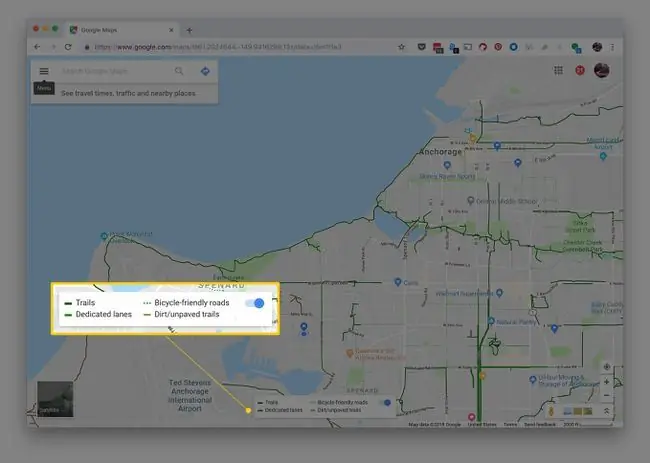
Het kan nodig zijn om de kaart te vergroten (terug/uitzoomen) om de fietspadindicatoren te zien nadat de route is gemarkeerd met de dikke blauwe lijn.
Fietsrouteplanner in de Google Maps-app
Routes op maat voor fietsers zijn ook beschikbaar in de mobiele Google Maps-app op Android en iOS.
Om daar te komen, voert u een bestemming in, tikt u op de optie Routebeschrijving en kiest u vervolgens het fietspictogram bovenaan om de andere reismodi te verlaten.
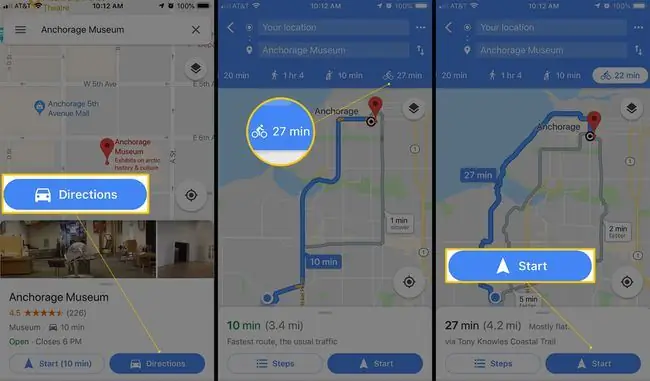
Problemen met de fietsroutes van Google Maps
Het lijkt in eerste instantie misschien geweldig om je fietsroute voor te bereiden met Google Maps, maar onthoud dat het ongeveer hetzelfde werkt als bij het instellen van autoroutes. Met andere woorden, Google Maps geeft u misschien de snelste route, maar niet noodzakelijk de beste voor u.
Misschien wil je een rustige route naar je fietstocht of een die mooier is, maar niet per se de snelste. Houd hier rekening mee bij het voorbereiden van een fietsroute met Google Maps, want het kan zijn dat u zelf wat moet graven om de route aan te passen aan uw wensen.
Google Maps doet misschien zelfs het tegenovergestelde en brengt je op een veilige route, weg van het verkeer, maar die route is waarschijnlijk een stuk langzamer dan andere routes die als iets minder veilig worden beschouwd.
Het idee hier is om goed te kijken naar de Google Maps-suggesties voor je fietsroute. Personaliseer de route voor jou en hoe je je bestemming wilt bereiken. Bedenk ook waar je je fiets kunt stallen. Google Maps bevat die informatie niet.






